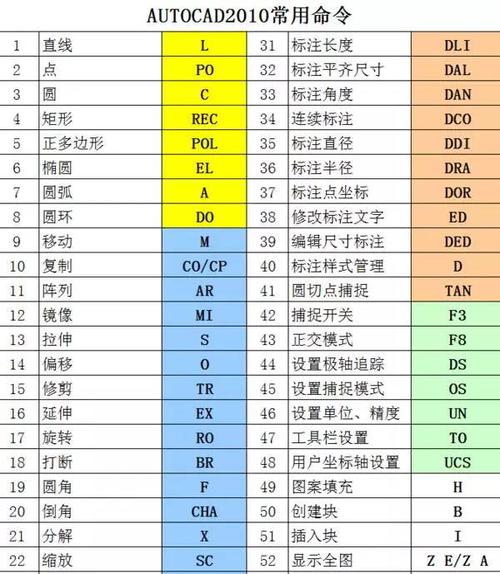在AutoCAD中,RO命令是一种常用的命令,它可以帮助用户快速旋转对象,特别是在绘制图纸时,RO命令能够提高工作效率。无论是简单的二维图形还是复杂的三维物体,RO命令都可以通过输入角度来旋转对象,使得设计师能够更加灵活地进行图形的定位和调整。本文将详细介绍RO命令的功能、应用以及如何正确使用它,以帮助用户更好地掌握这一工具,提高CAD绘图的效率。
在AutoCAD中,RO命令的基本作用是“旋转”对象,允许用户围绕某个指定的基准点旋转选定的图形或物体。RO命令的使用非常简单,但它在绘制过程中却能够产生很大的便利性,特别是当用户需要对多个图形进行旋转时,RO命令可以让这一过程变得迅速而准确。
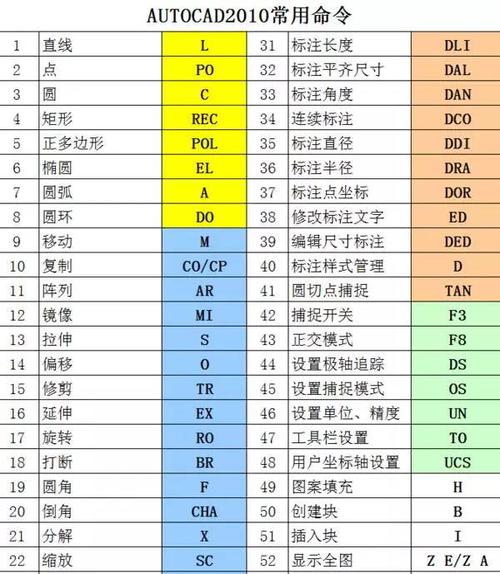
如何启动RO命令
RO命令可以通过多种方式启动。最常见的方式是直接在命令行输入“RO”并按下回车键,这时AutoCAD会提示用户选择一个旋转对象。用户也可以在“修改”菜单下找到“旋转”选项,点击后进入旋转操作界面。除了这两种常用方法,用户还可以使用快捷键进行快速启动,通常是“RO”或“CTRL+R”,具体取决于用户的快捷键设置。

选择旋转对象
在启动RO命令后,AutoCAD会提示用户选择需要旋转的对象。用户可以选择一个或多个对象,甚至包括图层或组。此时,可以通过点击鼠标来选择对象,或者通过输入对象的名称、图层或选择区域来快速选定。旋转的对象可以是任何类型的图形元素,如线条、多边形、圆弧、块等。
指定旋转中心
选择好需要旋转的对象后,RO命令会要求用户指定旋转的中心点。旋转中心通常是一个关键位置,旋转的角度是基于此点来计算的。用户可以选择点击图形中的某个点作为旋转中心,也可以在命令行输入指定的坐标位置。通过选择不同的旋转中心,用户能够灵活地控制旋转的方式,从而更精确地调整图形的朝向。
输入旋转角度
旋转中心选定后,AutoCAD会要求用户输入旋转的角度。角度可以是正值或负值,正值表示逆时针旋转,负值则表示顺时针旋转。如果用户不确定旋转角度的具体数值,可以选择通过鼠标拖动来直观地旋转对象,直到获得理想的角度。另外,用户还可以在命令行中输入角度的具体值,按回车键确认后,图形将按照输入的角度旋转。
高级使用技巧
除了基本的旋转功能,RO命令还支持一些高级功能,使得旋转操作更加灵活。例如,用户可以通过“参照”选项来指定旋转的角度。在使用“参照”时,用户需要选择一个源对象和一个目标对象,AutoCAD会自动计算出它们之间的角度差并进行旋转。这种方式特别适用于需要精确对齐或角度匹配的情况。另外,RO命令还支持对多个对象进行批量旋转。用户只需要选择一组对象,指定旋转中心和角度,所有选定的对象都会根据相同的参数进行旋转。这在处理复杂图形时非常实用,能够大大提高操作的效率。
RO命令的常见应用
RO命令在AutoCAD中有着广泛的应用,特别是在建筑、机械、电子等领域的设计中,旋转操作是不可或缺的一部分。例如,在建筑图纸中,设计师往往需要将墙体、门窗等元素按照一定的角度排列,RO命令可以帮助他们快速调整这些元素的位置和朝向。在机械设计中,RO命令也被广泛用于旋转零部件的草图,以便于对不同的安装角度进行优化。而在电子电路设计中,RO命令可以帮助工程师调整电路元件的布局,使其适应不同的电路板设计要求。
总结
RO命令是AutoCAD中一项非常实用的功能,通过旋转操作,用户可以更加高效地进行图形设计和调整。掌握RO命令的使用,不仅能提高设计精度,还能大大节省时间和精力。无论是简单的角度旋转,还是复杂的图形批量旋转,RO命令都能够提供快速而精准的操作体验。希望通过本文的介绍,您能更加熟练地掌握RO命令,在工作中更加得心应手。
BIM技术是未来的趋势,学习、了解掌握更多BIM前言技术是大势所趋,欢迎更多BIMer加入BIM中文网大家庭(http://www.wanbim.com),一起共同探讨学习BIM技术,了解BIM应用!